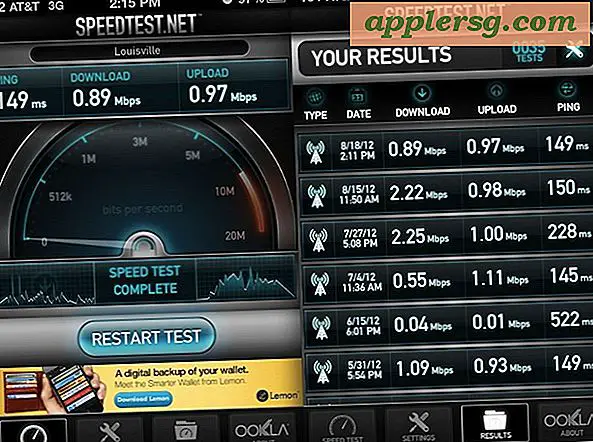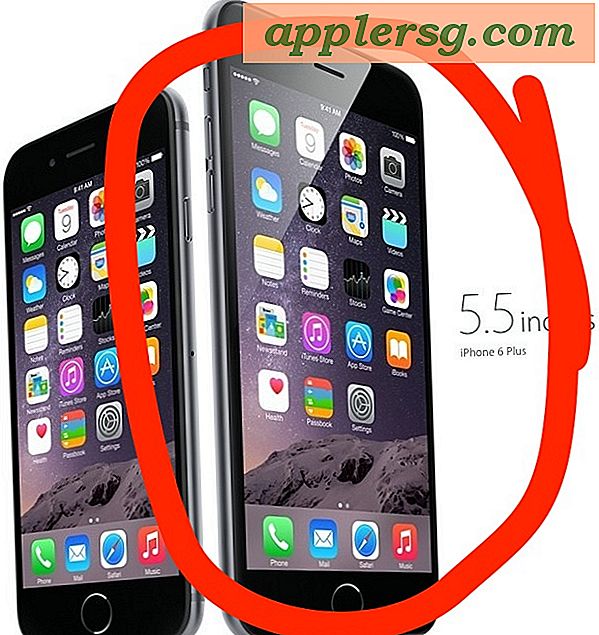Sådan indstilles en statisk IP-adresse på en Mac

Hvis du vil indstille din Mac til altid at have samme IP-adresse (også kendt som en statisk IP-adresse), kan du nemt konfigurere dette til at blive indstillet i netværksindstillingerne for OS X. Dette kan være gyldigt for begge Wi-Fi-netværk og kablede ethernet-netværk, og det kan også indstilles under en bestemt netværksplacering, hvis det ønskes.
Vi går igennem, hvordan du indstiller en manuel IP-adresse i Mac OS X, det samme gælder alle versioner af OS X-systemsoftware, så det er ligegyldigt, hvilken version der er på din Mac.
Indstilling af en manuel statisk IP-adresse i OS X
- Start systemindstillinger fra Apple-menuen
- Klik på "Netværk"
- Klik på den protokol, du bruger, lad os sige, at vi bruger Wi-Fi med en trådløs forbindelse, så klik på "Wi-Fi", så netværksgrænsefladen er valgt, og klik derefter på knappen "Avanceret" nederst til højre hjørne
- Klik på fanen "TCP / IP"
- Du har nu flere muligheder for manuel IP-adresse tildeling. Af hensyn til denne øvelse, lad os antage, at du vil vedligeholde DHCP, men indstil en manuel statisk IP-adresse, så klik på rullemenuen ud for "Konfigurer IPv4" og vælg "Brug DHCP med manuel adresse", men du kan også brug fuld manuel tilstand ved at vælge "manuelt"
- Vælg en statisk IP, der ikke er i konflikt med noget andet på netværket. Det er bedst at vælge et nummer langt ud af det normale udvalg af tildelte IP'er. I eksemplet nedenfor valgte vi 192.168.0.245, fordi de fleste af maskinerne på dette netværk stopper ved 192.168.0.150
- Når du har valgt din statiske IP-adresse, skal du klikke på "OK" i hjørnet
- Klik på "Apply" knappen i nederste højre hjørne
- Din IP vil nu manuelt indstilles til den statiske adresse, du har angivet, og du vil kortslutte forbindelsen fra netværket, mens dette sker
- Luk netværksindstillinger og systemindstillinger
Dette er, hvad en komplet manuel IP-adressetildeling vil se ud i OS X Netværksindstillinger:

Dette er, hvad DHCP med manuel adresseindstilling vil se ud:

Nu har din Mac en statisk IP-adresse, som ikke ændres, hvis routeren nulstilles, eller Mac'en tilsluttes netværket. Så længe IP'en ikke kolliderer med en anden IP-adresse til en anden netværksenhed, fungerer den fint, derfor vælger du en tildelt IP langt uden for rækkevidde af andre potentielle enheder.
 Der er selvfølgelig andre måder at opnå tildelte statiske IP-adresser på, og ideelt set ville du indstille en statisk IP til din hardware fra routeren selv ved at bestemme den MAC-adresse, men det er en mere avanceret løsning og varierer også fra router til router. det er upraktisk at dække her. I stedet fungerer den softwarebaserede metode i OS X ganske godt, og det er en nem måde at altid bære den samme definerede IP-adresse på et givet netværk.
Der er selvfølgelig andre måder at opnå tildelte statiske IP-adresser på, og ideelt set ville du indstille en statisk IP til din hardware fra routeren selv ved at bestemme den MAC-adresse, men det er en mere avanceret løsning og varierer også fra router til router. det er upraktisk at dække her. I stedet fungerer den softwarebaserede metode i OS X ganske godt, og det er en nem måde at altid bære den samme definerede IP-adresse på et givet netværk.